
Instagramのパスワードを確認する方法を教えてほしい…。パスワードを忘れてしまって…。
このような悩みに答えます。
Instagramのパスワードを忘れましたか?Instagramのパスワードを忘れた場合の対策としてできることはいくつかあります。
まずログイン画面にて「パスワードをお忘れですか?」をタップしてリセットすることができます。ただしすでにInstagramにログインしている場合は、Instagramのパスワードをリセットせずに確認することができます。
本記事では、iPhoneとAndroidの両方のデバイスで、ログイン中にInstagramのパスワードを確認する方法を解説します。
Instagram(インスタグラム)のパスワードを確認する方法※ログイン中に限る

iPhoneでの手順の概要は以下のとおり。
- 設定に移動
- 「パスワード」に移動
- 「instagram.com」をタップ
Androidでの手順の概要は以下のとおり。
- 設定からGoogleアカウントに移動
- [Googleアカウントの管理]、[セキュリティ]の順にタップ
- パスワードが[パスワードマネージャー]に表示
それでは上記の手順を、画像を使いながら解説していきます。
iPhoneでInstagram(インスタグラム)のパスワードを確認する方法
設定に移動します
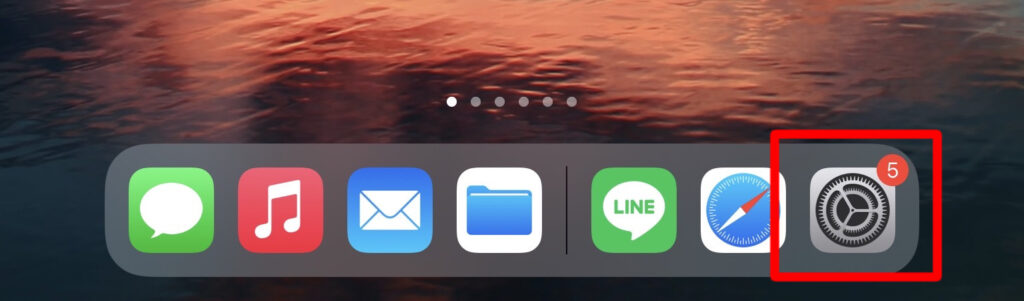
まず設定アイコンをタップし、設定に移動します。
「パスワード」をタップします
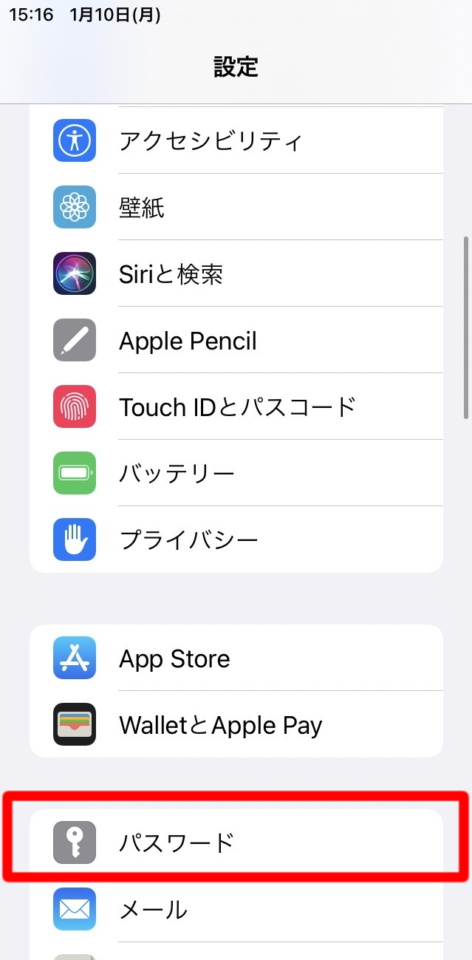
設定画面が表示されたら、下にスクロールして[パスワード]をタップします。
「Instagram.com」をタップします
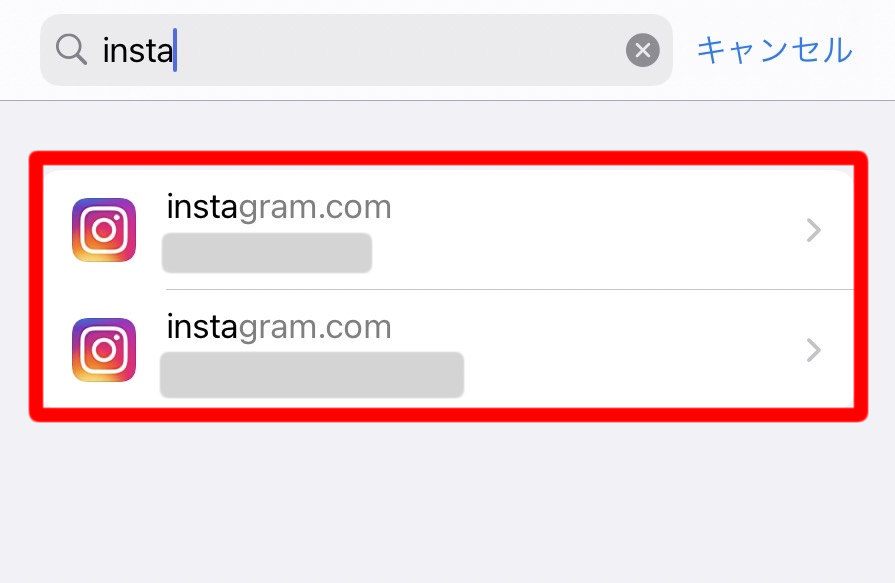
「instagram.com」を下にスクロールするか、検索して見つけてタップすると、ユーザー名やパスワードなど、Instagramのログイン情報が表示されます。
補足: 「instagram.com」 が見つからない場合
「instagram.com」が見つからない場合は、代わりに「facebook.com」を検索してください。FacebookのパスワードがInstagramのパスワードと一致している可能性があるためです。Facebookパスワードを使用して、Instagramアカウントにログインしてみましょう。
AndroidでInstagram(インスタグラム)のパスワードを確認する方法
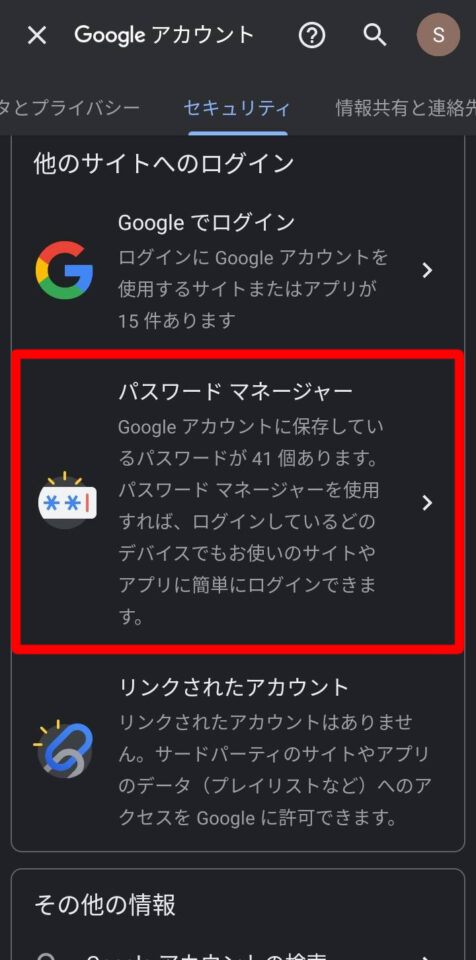
Googleアカウントの「パスワードマネージャー」を使用すると、パスワードを表示できます。
手順は以下のとおり。
- スマホの設定に移動します。
- 下にスクロールして「Google」をタップします。
- 「Googleアカウントの管理」をタップします。
- ナビゲーションバーの右側にスクロールして、[セキュリティ]をタップします。
- 下にスクロールして「パスワードマネージャー」をタップします。
- 「Instagram」を選択して、Instagramのパスワードを確認してください。
まとめ

Instagramのアカウントから長期間ログアウトしていない場合は、パスワードを覚えていない可能性があります。
本記事の手順で、Instagramのパスワードを確認したら、必ずどこかに書き留めましょう。そうすればパスワードをリセットする手間を省くことができます。
解説は以上です。最後までお付き合いありがとうございました。

